Som et ofte brukt program for administrasjon av personlig informasjon levert av Microsoft, er Outlook designet for å administrere personlige kontakter, planlegge daglig plan, administrere e-poster og organisere møte eller konferanse, etc. for Windows-brukere. Med Outlook kan du enkelt søke etter det du leter etter fra kontakter, e-postmeldinger eller annet. Dessuten lar den deg dele kalenderen din med andre som kan redigeres og håndteres. Mange Windows-brukere vil gjerne lagre kontakter i Microsoft Outlook på grunn av dets bekvemmelighet. Imidlertid har hver mynt to sider. Det samme gjør Outlook. Ettersom Outlook har systemkrav, kan du bare kjøre Outlook på Windows-operativsystemer eller Linux-baserte systemer. Hva om du vil kommunisere med noen fra Outlook-kontaktene dine, men det ikke er noen Windows-datamaskin i nærheten? Deretter kan du synkronisere Outlook-kontakten med iPhone-en din. Slik overfører du kontakter fra Outlook 2003/2007/2010/2013 til iPhone X / 8/7 / SE / 6s Plus / 6s / 6 / 5s / 5c / 5 med eller uten iTunes. Fortsett å lese.
Du vil også like å lese: Tre måter å synkronisere Outlook-kalender med iPhone.
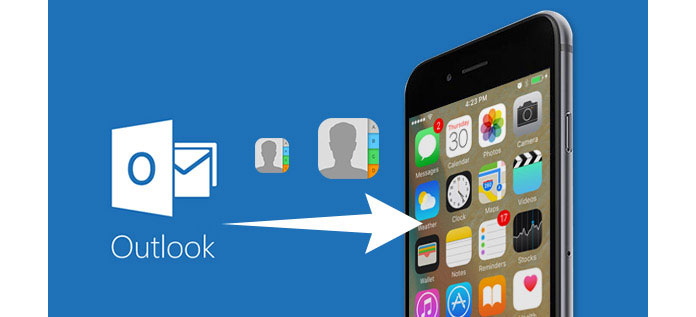
I denne delen vil vi gjerne vise deg hvordan du overfører kontakter fra Microsoft til iPhone uten iTunes. Og der, et anerkjent og fleksibelt tredjepartsprogram, overfører Outlook-kontakter, FoneTrans, vil bli introdusert. Med programvaren kan du enkelt importere Outlook-kontakter til iPhone med enkle klikk. Last først ned og installer programvaren.
Trinn 1 Start programmet og koble iPhone til datamaskinen via USB-kabel. Programvaren vil automatisk oppdage iPhone. Hvis USB-driveren ikke kan koble til datamaskinen din, fikse USB-driveren deaktivert.
Trinn 2 Klikk Kontakter fra venstre kolonne, og den vil vise alle iPhone-kontaktene dine i hovedgrensesnittet på få sekunder. Klikk Import / Export på toppmenyen, og velg Importer kontakter fra rullegardinlisten. Flytt musen til den lille høyre trekant på fanen Importer kontakt. Så viser det tre alternativer for deg, Fra Outlook, Fra Windows-adressebok, fra CSV-filer og fra vCard-fil. Velg Fra Outlook.
Trinn 3 Programvaren vil automatisk oppdage alle kontaktene dine fra Microsoft Outlook. Sekunder senere ber programmet deg om antallet Outlook-kontakter det finner. Bekreft til Import kontaktene fra Outlook til iPhone.
iCloud kan hjelpe deg med å synkronisere kontakter med Microsoft Outlook, men først må du gjøre det last ned og installer iCloud kontrollpanel for Windows På datamaskinen din.
Trinn 1 Start iCloud kontrollpanel for Windows på datamaskinen. Logg deg på iCloud-kontoen din. (Glem iCloud-passord? Gjenopprett iCloud-passordet.)
Trinn 2 Merk av for E-post, kontakter, kalendere og oppgaver med Outlook.
Trinn 3 Klikk på knappen til Påfør.
Trinn 4 Gå til iCloud.com for å laste ned Outlook-kontakter, eller du kan bruke iTunes til å synkronisere kontakter fra iCloud-sikkerhetskopi.
iTunes er ikke bare et enkelt medieverktøy, men også et nyttig fullfunksjonsassistent for dataadministrasjon, inkludert overføring av Outlook-kontakter til iPhone. Les følgende instruksjoner for å synkronisere kontakter fra Microsoft Outlook til iPhone:
Trinn 1 Koble iPhone til datamaskinen din med USB-kabel. Start iTunes og deretter vil den automatisk oppdage enheten din.
Trinn 2 I iTunes-grensesnittet klikker du på Enhet -knappen øverst til venstre-menyen.
Trinn 3 Klikk på venstre kolonne Mer info kategorien under fanen Innstillinger.
Trinn 4 Merk av for Synkroniser kontakter med. Klikk deretter på menyknappen ved siden av og velg Outlook fra rullegardinlisten. Du har lov til å synkronisere Alle kontakter eller bare valgt gruppe.
Trinn 5 Klikk på knappen Påfør nederst til høyre hjørne. Sekunder senere blir Microsoft Outlook-kontakter synkronisert med iPhone-en din.
Bortsett fra å overføre kontakter, lar iTunes deg også gjøre det synkroniser Outlook-kalenderen med iPhone.
Avslutningsvis kan du enkelt synkronisere Outlook-kontakter med iPhone ved å bruke metodene ovenfor. Håper denne artikkelen kan hjelpe deg.